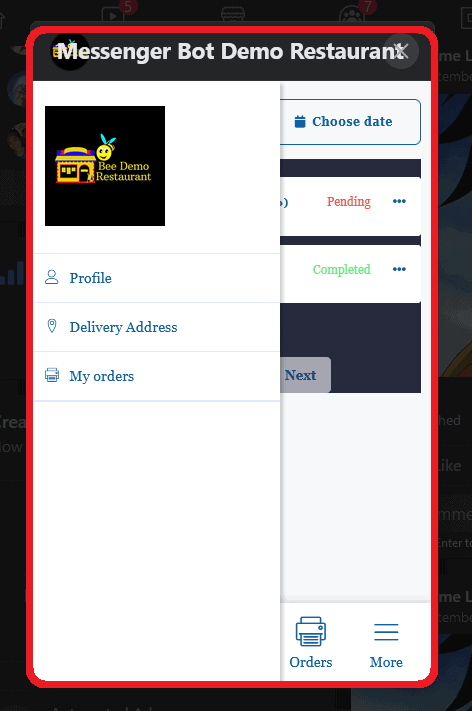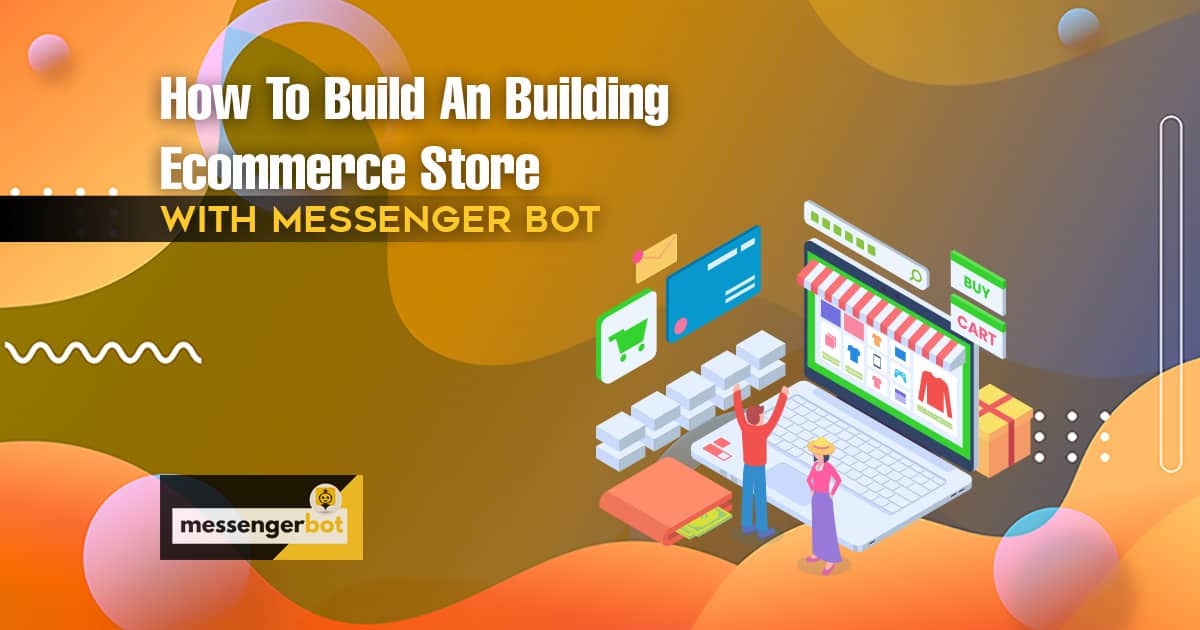Tabla de contenido:
Cómo construir una tienda de comercio electrónico con un bot de Messenger
Iniciar sesión a la aplicación de Messenger Bot. Y en tu panel de control selecciona Ecommerce luego despliega para hacer clic Tienda de Comercio Electrónico.
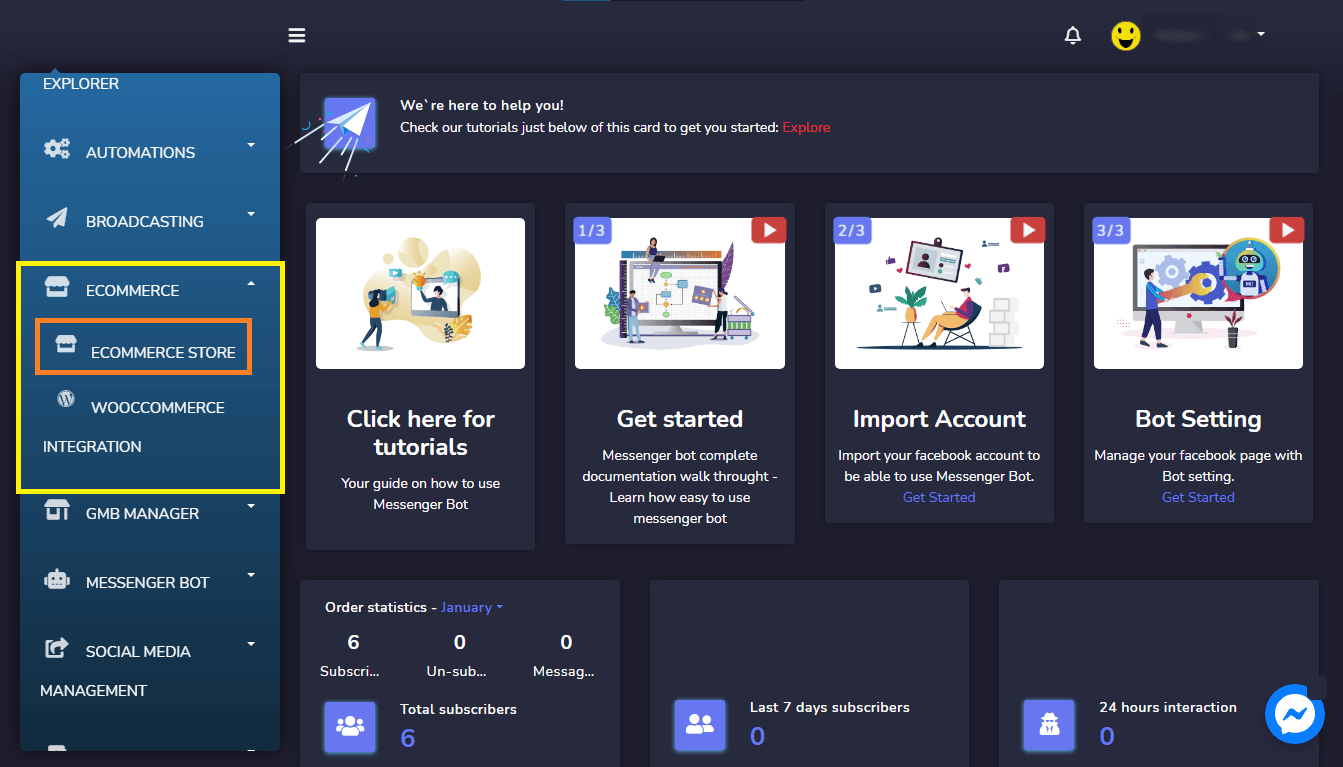
En Panel de control de la tienda Ecommerce: Muestra un resumen de las estadísticas que incluirá:
- Total de pedidos: El número de artículos pedidos en las fechas seleccionadas.
- Pedidos procesados: El número de pedidos que han sido procesados
- Ganancias totales: Monto total de ganancias hasta la fecha seleccionada.
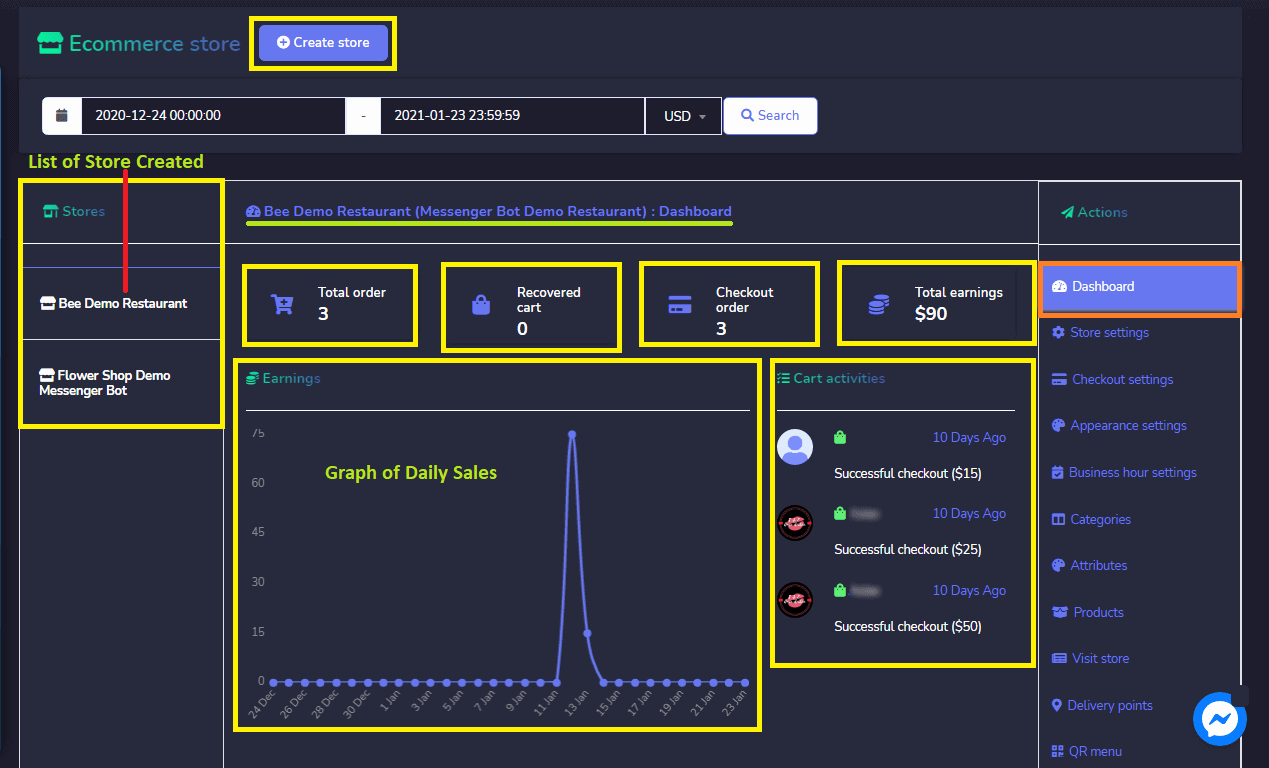
Crear tienda: Puedes crear una nueva tienda siguiendo los pasos:
- Selecciona una opción en la parte superior derecha de la pantalla. Haz clic en Crear una tienda.
- Proporcionar información de la tienda, selecciona el nombre de la página.
- Proporcionar el nombre de la tienda, dirección de correo electrónico, dirección postal, número de teléfono móvil|teléfono.
- Subir Logo y Favicon.
- Proporcionar id de píxel de Facebook y id de Google Analytics si lo tienes.
- Establecer el estado de la tienda.
- Proporciona un Términos de servicio.
- Proporciona una política de reembolso.
- Haz clic en Crear Tienda o Cancelar.
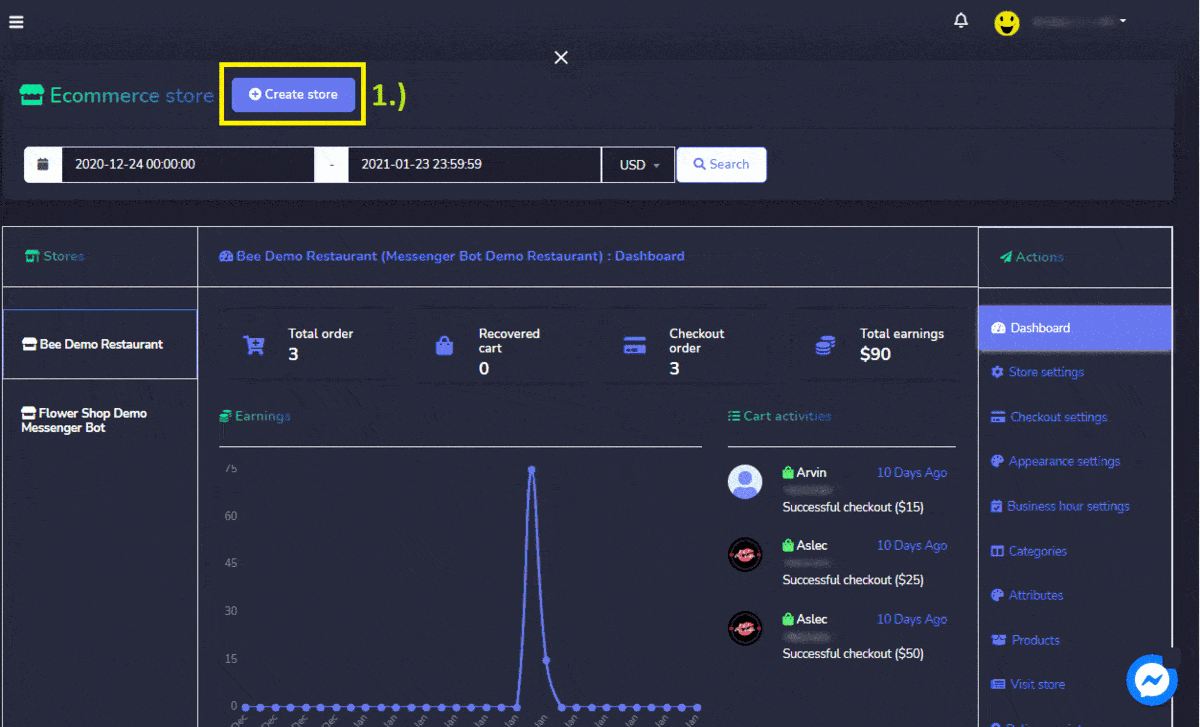
Configuraciones de la tienda: Muestra la información sobre la tienda de comercio electrónico. Puede ser editada y actualizada en en cualquier momento si ocurren cambios.
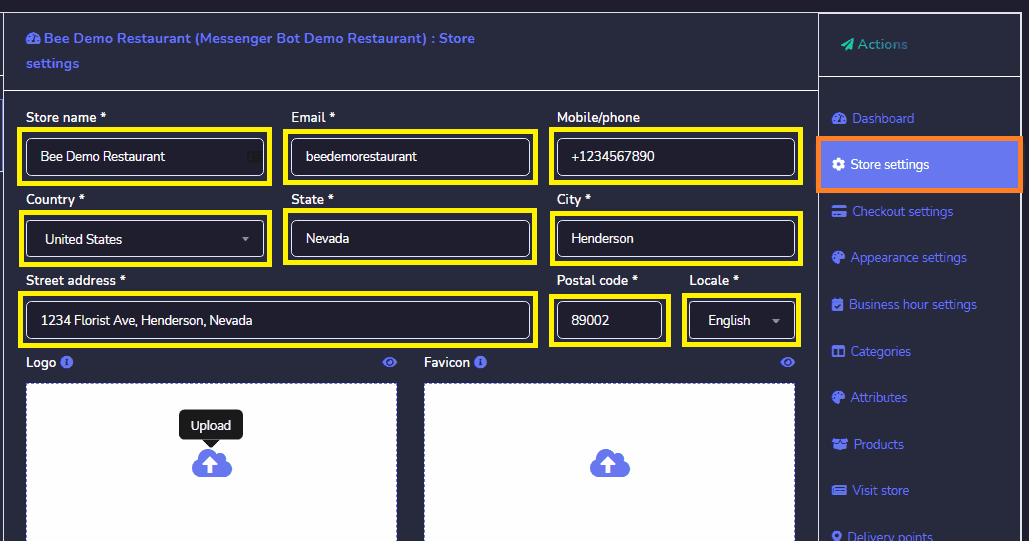
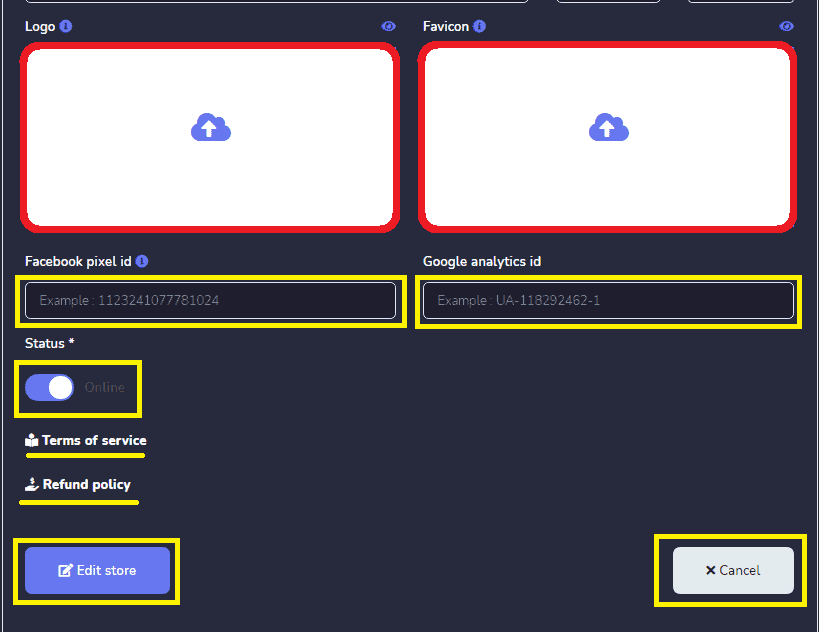
Configuraciones de pago: Esto te permite ajustar la configuración de todas las cuentas de pago. Necesitas seguir estos pasos a continuación:
- Proporciona el Dirección de correo electrónico de PayPal y habilitar el modo sandbox de PayPal.
- Ingresa un clave secreta de stripe y clave publicable de stripe y habilitar la dirección de facturación de Stripe.
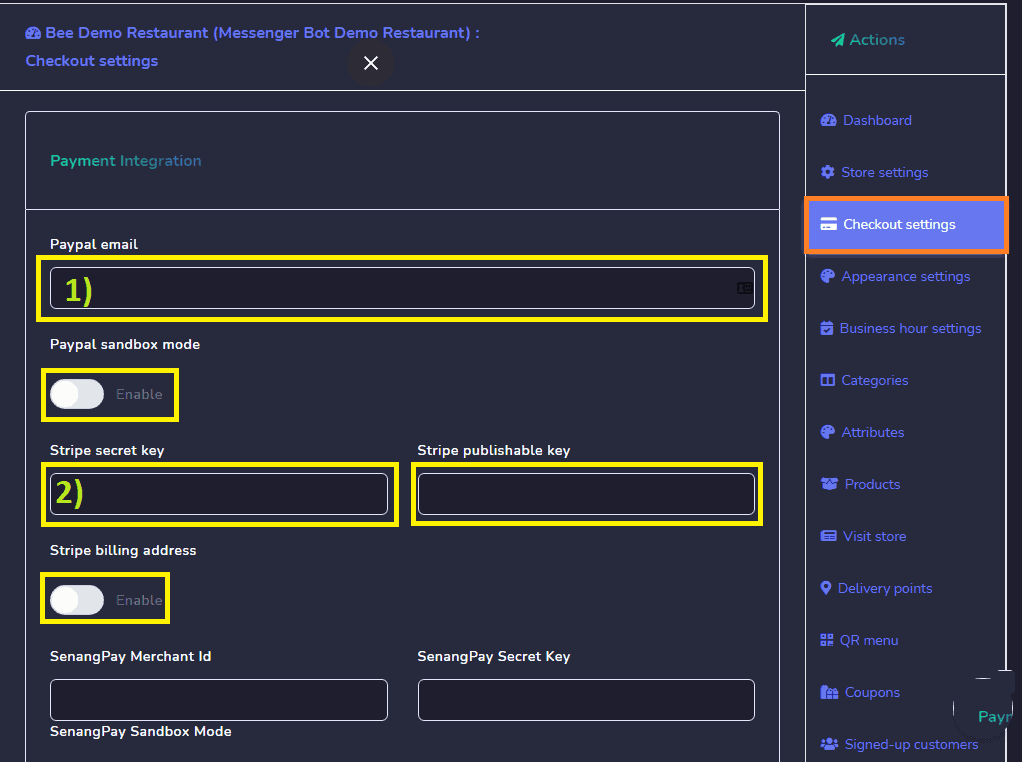
- Ingresar Id de comerciante de SenangPay y clave secreta de SenangPay. Luego, Habilitar el modo sandbox de SenangPay. Haga clic, detalles URL de retorno de Senangpay.
- Ingresar Clave API privada de Instamojo y token de autenticación privada de Instamojo. Haz clic, Habilitar el modo sandbox.
- Ingresar Id de tienda de SSLCOMMERZ y Contraseña de tienda de SSLCOMMERZ. Luego, haz clic en habilitar el modo sandbox de SSLCOMMERZ.
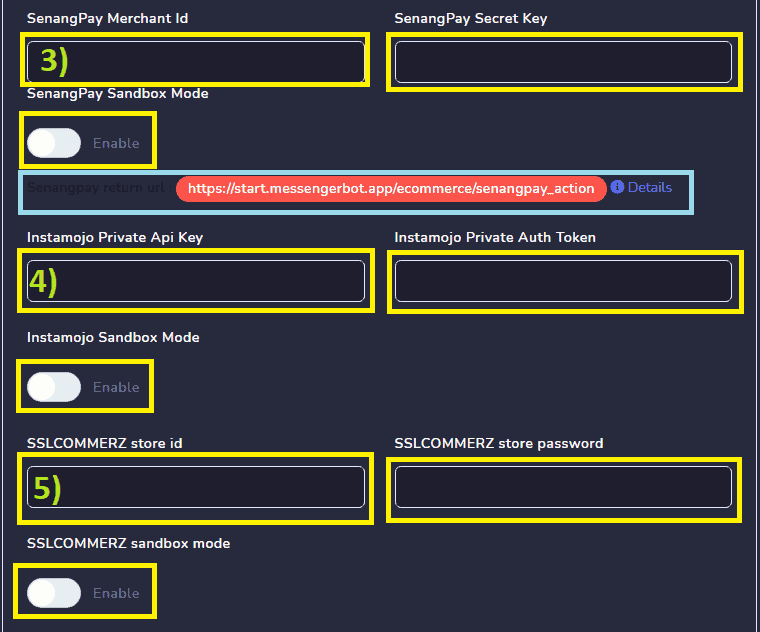
- Ingresar Clave pública de Mercado Pago y Token de acceso de Mercado Pago. Selecciona País de Mercadopago.
- Ingresar clave API de Mollie.
- Ingresar Clave API secreta de Xendit.
- Ingresar Id de clave de Razorpay y clave secreta de Razorpay.
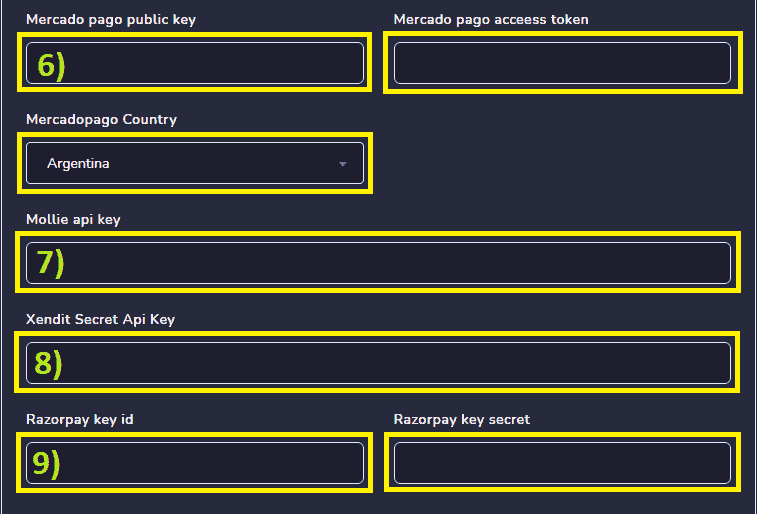
- Ingresar Clave secreta de Paystack y clave pública de Paystack.
- Escribir Instrucciones de pago manual.
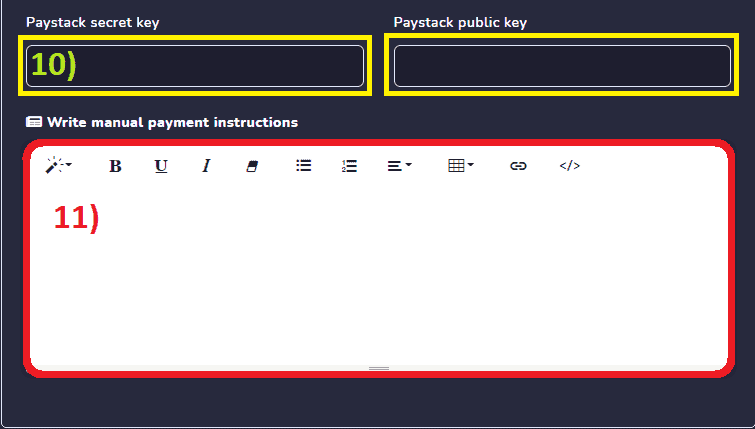
- Opciones de pago en el proceso de pago: Elige qué opciones de pago que tu cliente puede elegir al finalizar sus pedidos. Desde Paypal, Stripe, Razorpay, Paystack, Mollie, Mercado Pago, SSLCOMMERZ, Senangpay, Instamojo, Xendit, Manual y Pago contra entrega.
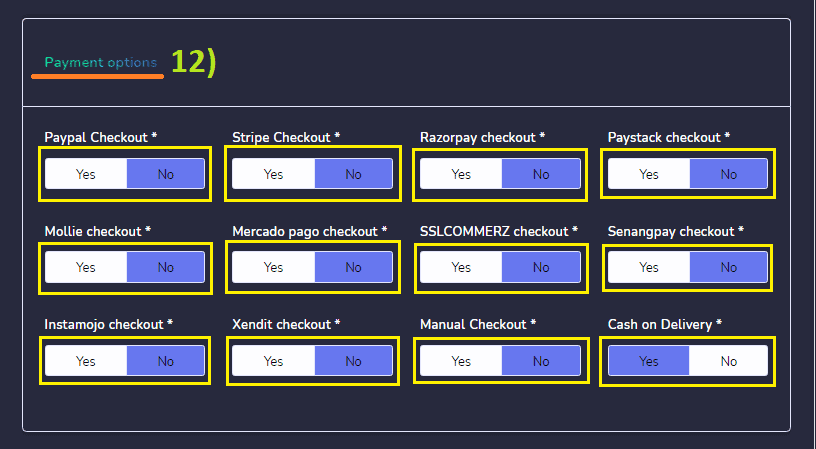
- Moneda y formato: Selecciona la moneda de tu país con opciones de alineación a la derecha, Dos decimales y Mostrar coma.
- Impuesto y Cargo de Entrega: puedes configurar el porcentaje de impuesto para todos los productos y los cargos de entrega.
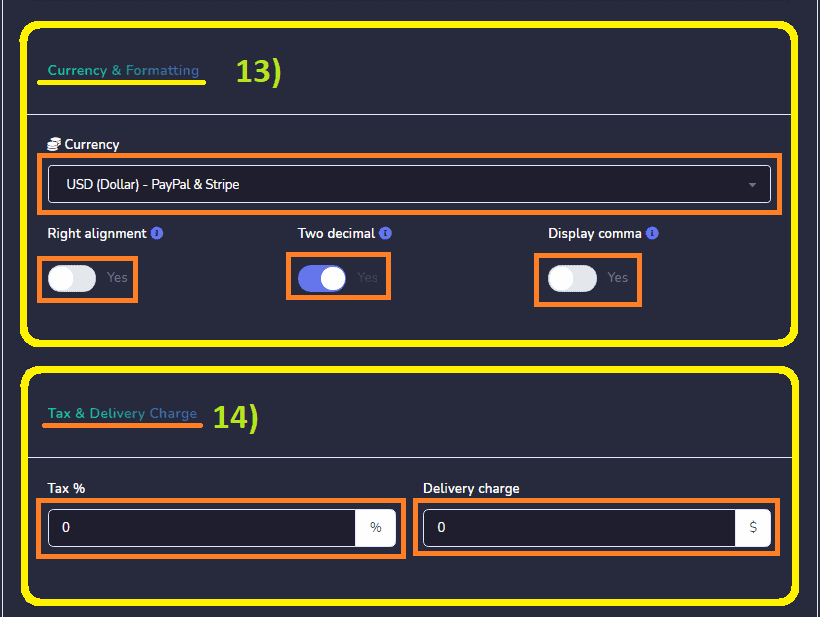
- También puedes seleccionar Preferencia de Entrega de Habilitar Recogida en Tienda, Entrega a Domicilio, Tiempo de Preparación y Pedido Programado.
- Preferencia de Inicio de Sesión: Habilitar Compra como Invitado.
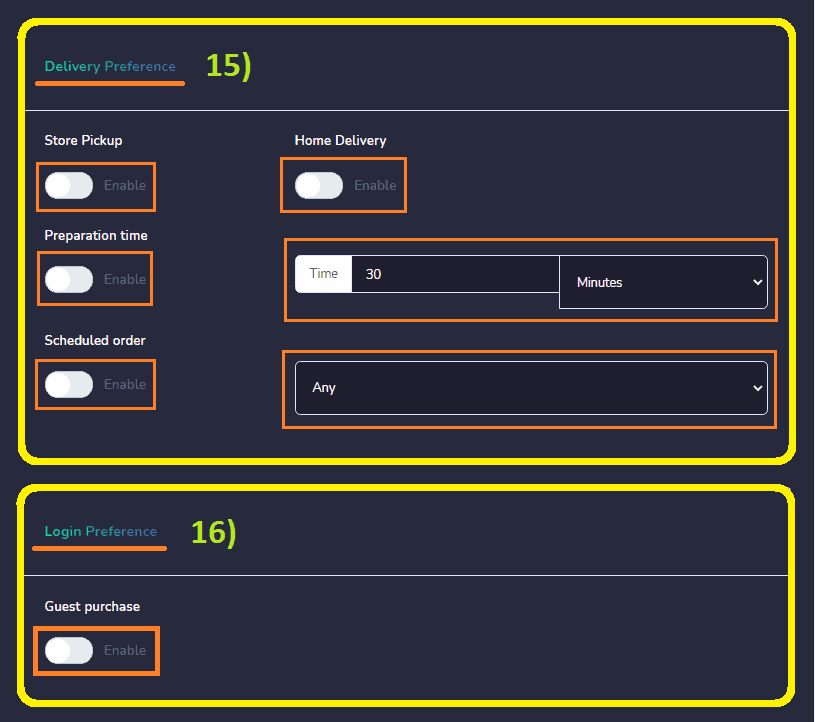
- Preferencia de Dirección: Habilitar país de pago, estado de pago, ciudad de pago, código postal de pago, correo electrónico de pago, teléfono de pago y Nota de Entrega.
- Haz clic Guardar.
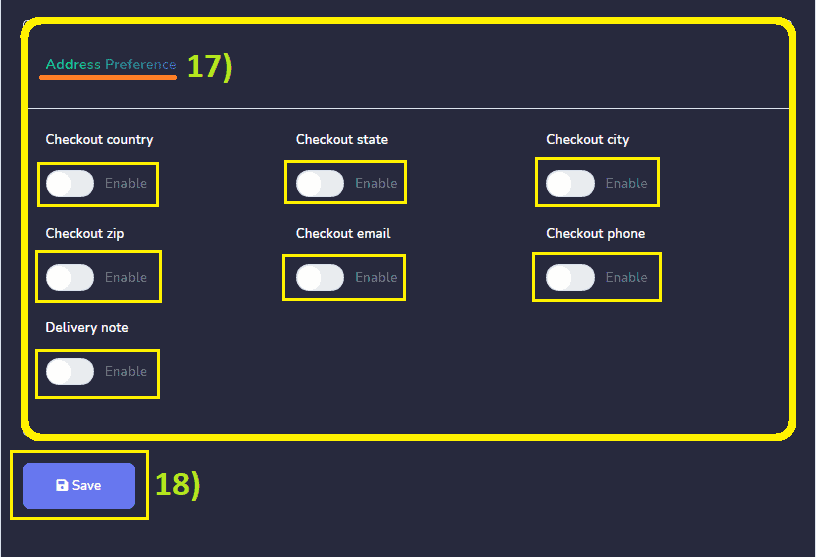
Configuraciones de Apariencia: Puedes personalizar tu tienda de comercio electrónico. Como, Elegir color del tema, Agrupación de productos, Visualización de productos, Ordenación de productos, Fuente, Título del botón Comprar ahora, Título de recogida en tienda, Ocultar botón agregar al carrito y Ocultar botón comprar ahora. Luego, haz clic en Guardar.
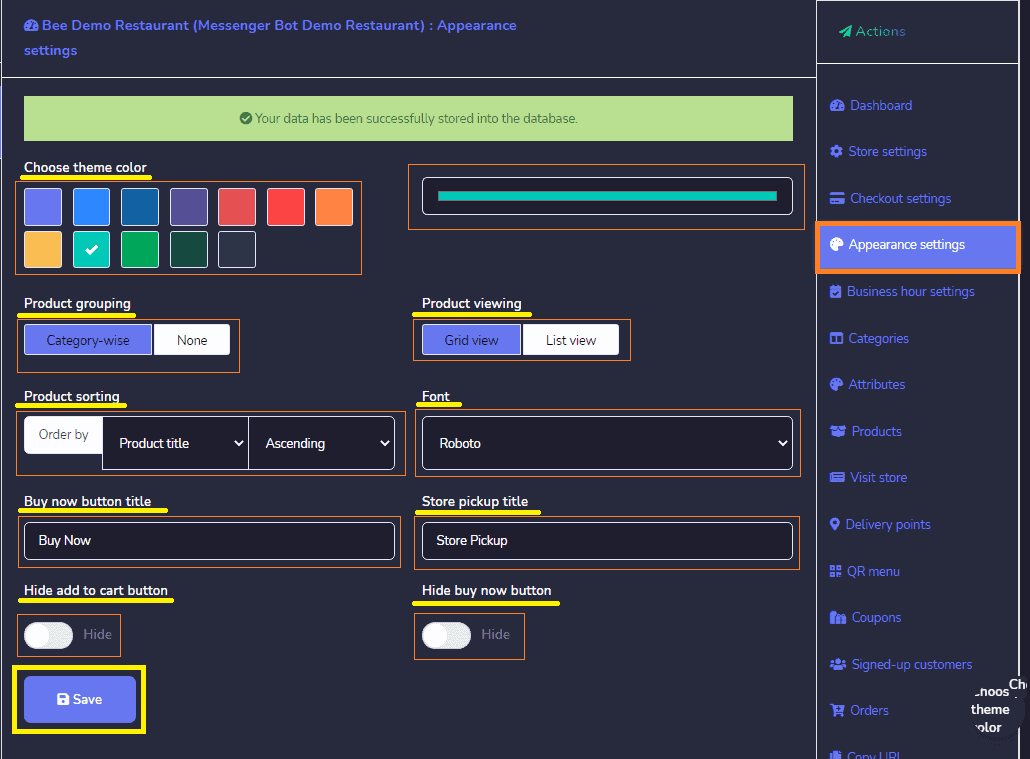
Configuraciones de Horario Comercial: Puedes elegir Siempre abierto.
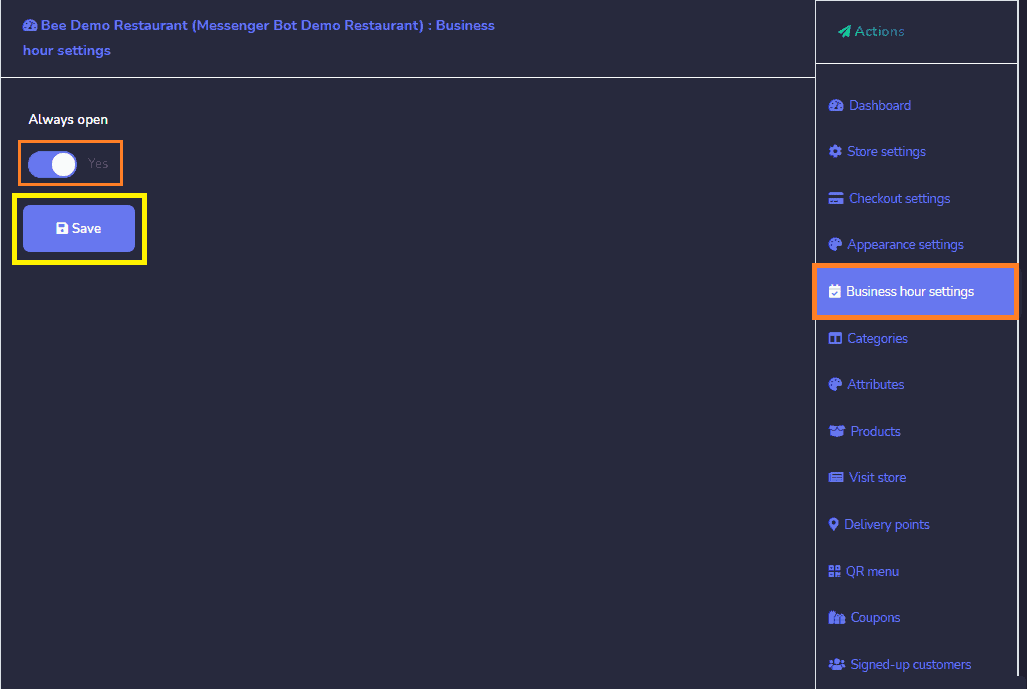
O Selecciona tu horario de apertura de lunes a domingo. Luego, haz clic en Guardar.
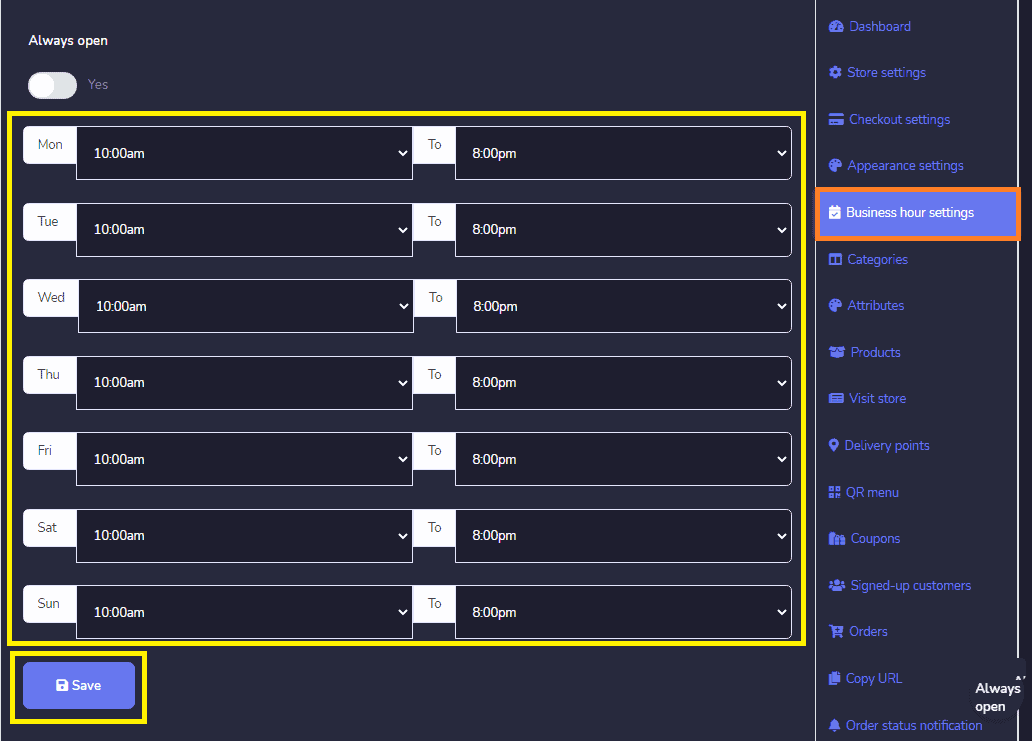
Categorías: Las categorías para tus tiendas aparecen en esta sección. Puedes realizar las siguientes acciones:
- Editar la categoría.
- Eliminar la categoría.
También puedes agregar una nueva categoría a la base de datos siguiendo los pasos: Haz clic en, Agregar categoría desde el en la parte superior derecha de la pantalla de categorías.
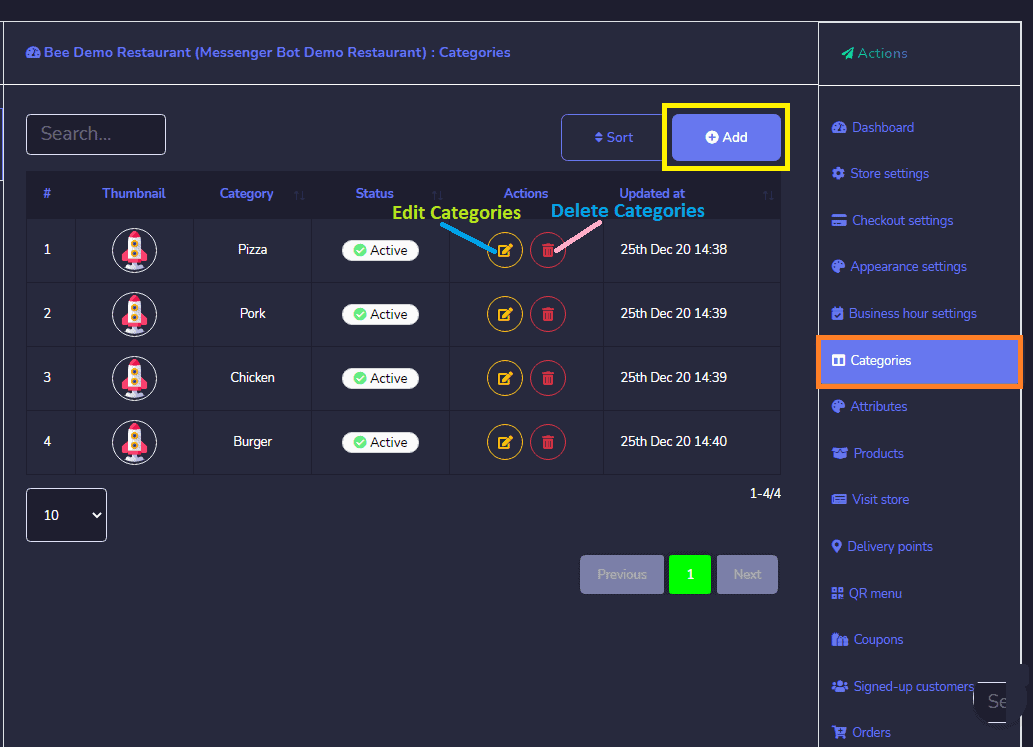
A nueva ventana de categoría aparecerá y tendrás que. Proporciona el nombre de la categoría, añade miniaturas y habilita el estado a Activo. Tú cancelar o Guardar tu categoría.
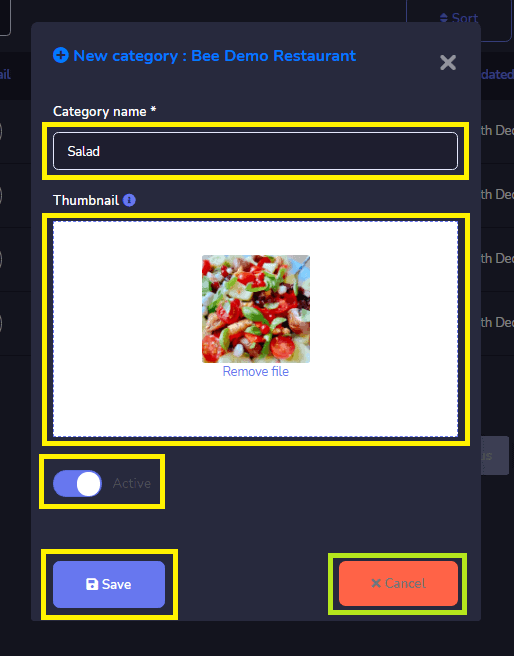
Atributos: Los atributos para tus tiendas aparecen en esta sección. Puedes realizar las siguientes acciones:
- Editar un atributo.
- Eliminar un atributo.
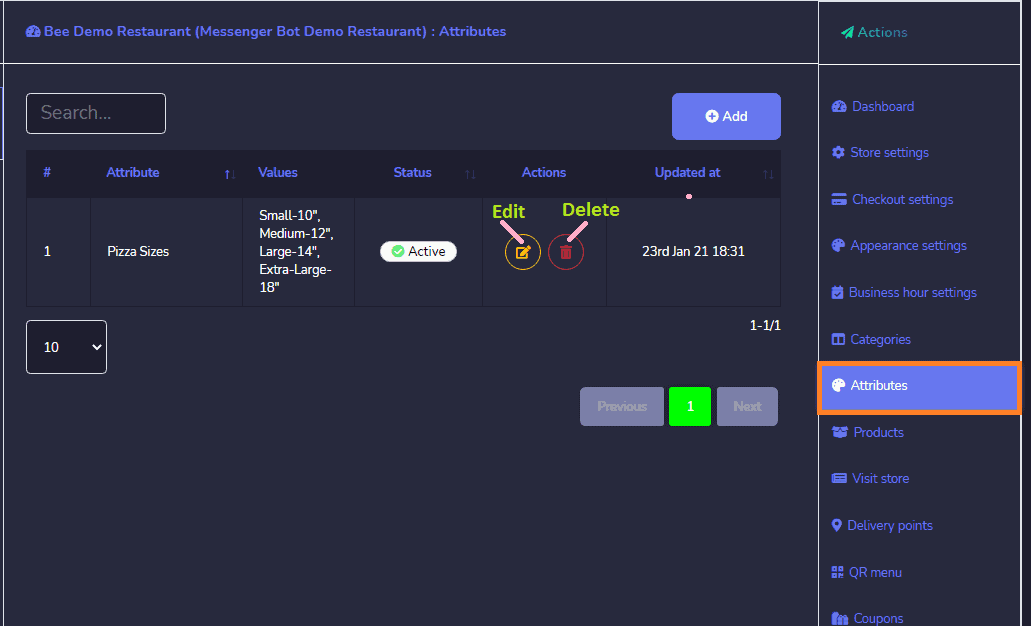
También puedes agregar un nuevo atributo en la base de datos siguiendo los pasos:
- Selecciona Añadir atributo desde la parte superior derecha de la pantalla de atributos. Aparecerá una nueva ventana de atributo.
- Selecciona la tienda para los cuales deseas crear atributos.
- Proporciona el nombre para tus atributos.
- Ingresa los valores de los atributos separados por comas. Selecciona Estado de los Atributos: Selección múltiple, Opcional y Activo. Haz clic en Guardar o Cancelar tu Atributo.
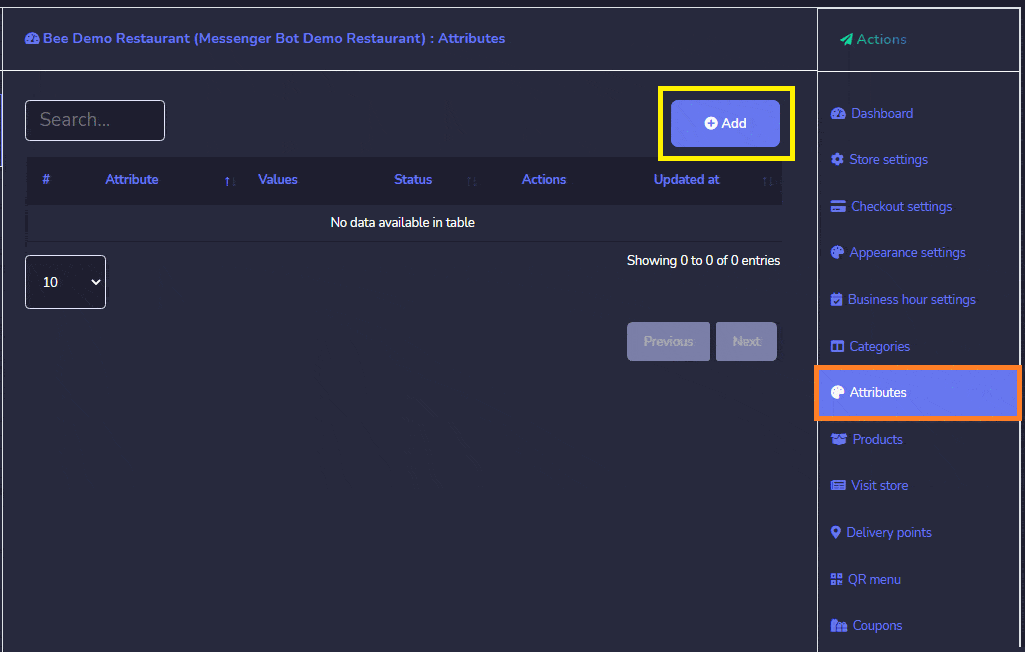
Productos: La opción de productos te permite acceder a todos los productos existentes. Puedes realizar las siguientes acciones:
- Ver la página del producto seleccionando el ojo.
- Editar el producto.
- Clonar el producto.
- Eliminar el producto.

También puedes añadir un nuevo producto a la base de datos siguiendo los pasos:
- Añadir Producto desde la pantalla de productos. Proporciona tu Nombre del producto.
- Ingresa tu Precio Original o Precio de Venta.
- Selecciona un categoría para tu producto.
- Selecciona tu Atributos.
- Escribe sobre tu Descripción del producto y tu Nota de compra.
- Sube tu Miniatura.
- Sube tu Imágenes destacadas.
- Proporcionar artículo en stock.
- Habilitar Mostrar stock a Sí.
- Habilitar prevenir compra si está fuera de stock.
- Habilitar tu Estado en línea.
- Habilitar tu Imponible a Sí o No.
- Luego haz clic, Guardar o Cancelar tu producto.
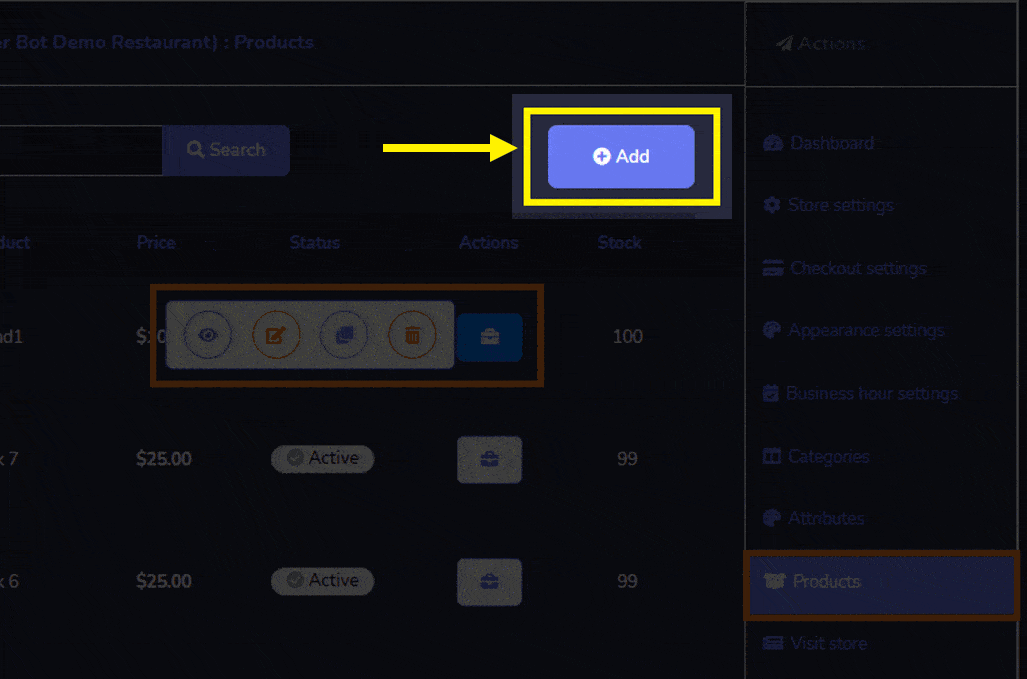
Puntos de entrega es un buzón único u otros lugares donde se entrega el correo. Se diferencia de una dirección de calle, en que cada dirección puede tener varios puntos de entrega, como un apartamento, departamento de oficina, u otra habitación.
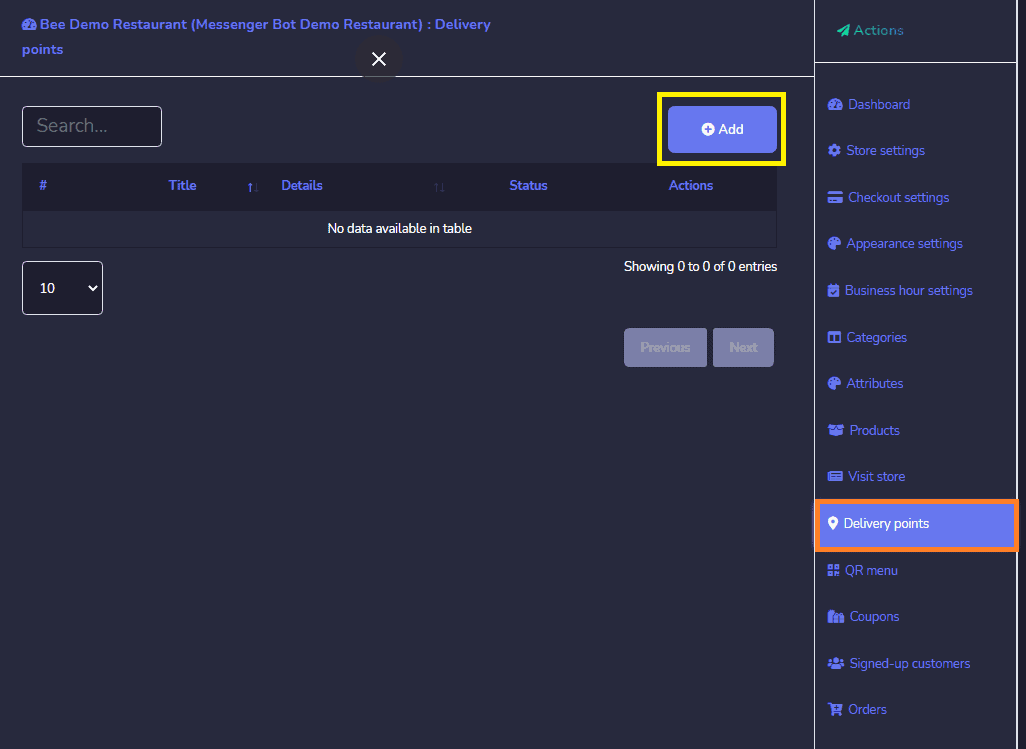
Puedes realiza lo siguiente:
- Editar un punto.
- Eliminar un punto.
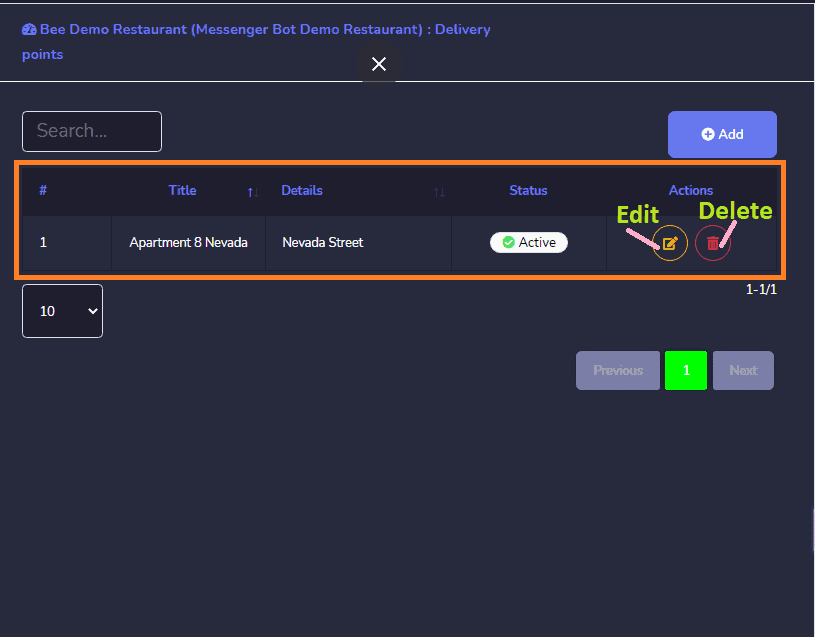
Haz clic Agregar desde la parte superior derecha de la pantalla del punto. Aparecerá una nueva ventana de punto. Proporciona el nombre del punto para tu punto y proporciona el detalle del punto donde ocurre la entrega. Habilitar un activo estado. Luego, haz clic Guardar o Cancelar.
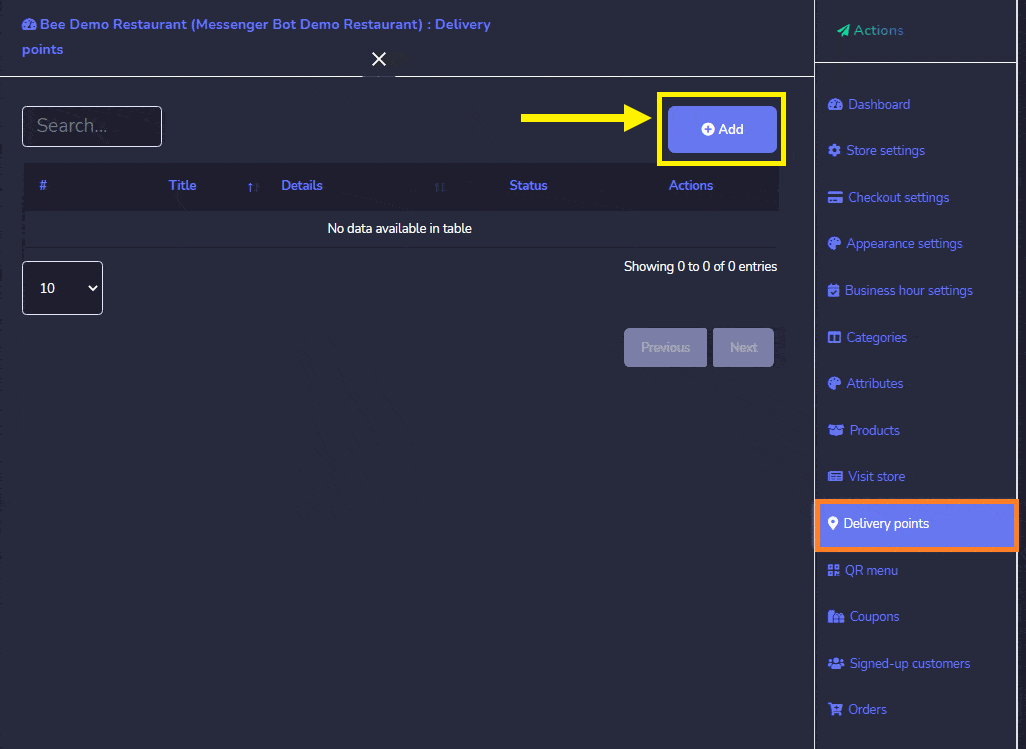
Cupones: La opción de producto te permite acceder a todos los cupones existentes. Puedes realizar las siguientes acciones:
- Editar la información del cupón.
- Eliminar la información del cupón.
- Puedes elegir el rango de fechas para esta vista también.
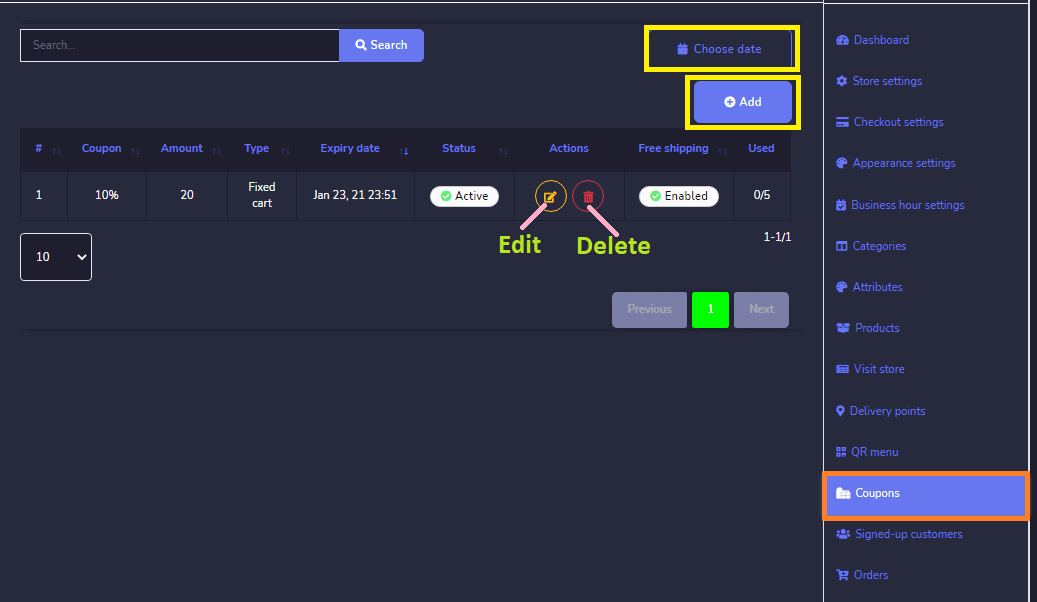
También puedes agregar un nuevo cupón a la base de datos siguiendo los pasos:
- Selecciona Agregar desde la pantalla del cupón.
- Selecciona el tienda para el cual deseas agregar el cupón.
- Luego, Proporciona el producto para el cual deseas agregar el cupón.
- Habilitar Tipo de Cupón entre Porcentaje, Carrito Fijo y Producto Fijo. Luego, ingresar un código para tu cupón e ingresar un monto para tu cupón.
- Seleccionar una fecha de vencimiento y límite máximo de uso para tu cupón.
- Habilitar Estado de Activación y Envío Gratis.
- Luego, haz clic en Guardar.
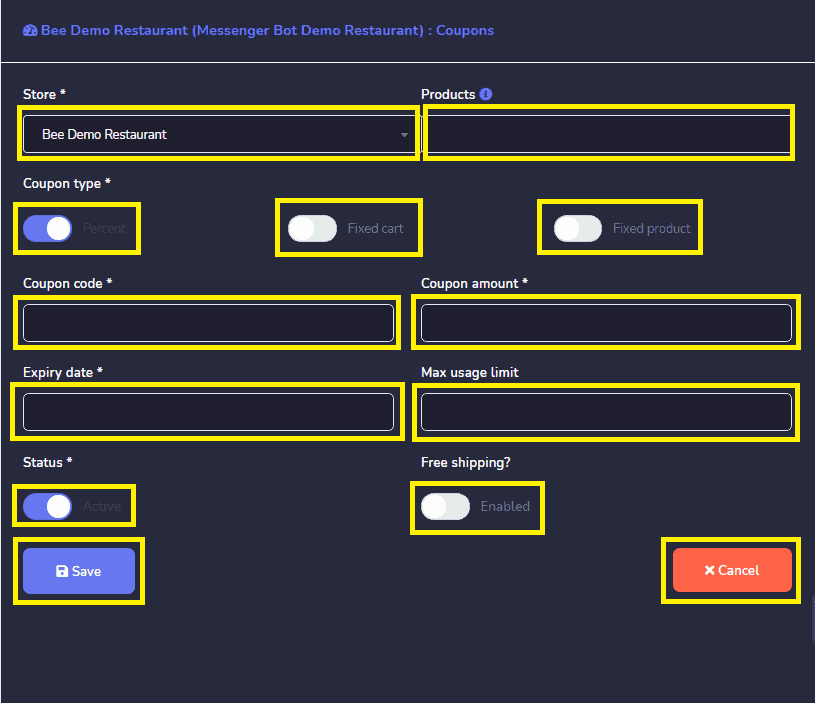
Clientes Registrados: Aquí puedes encontrar la lista de tus Clientes que se registraron.
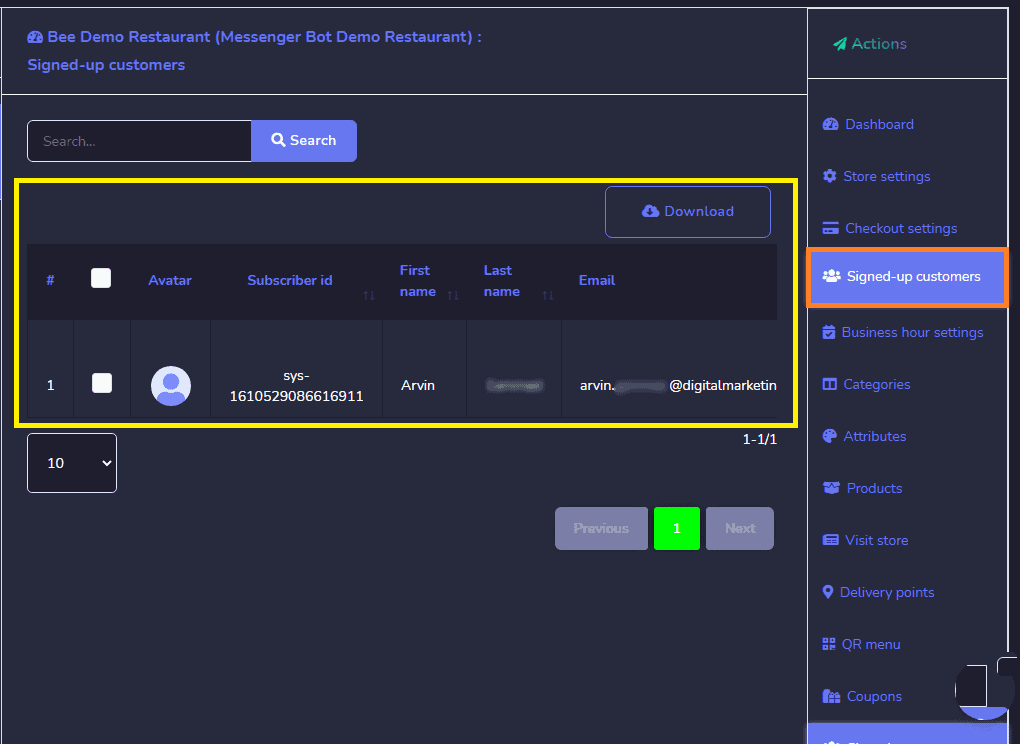
Pedidos: Puedes ver los detalles de todos los pedidos desde esta pantalla. Puedes buscar un pedido en particular usando el barra de búsqueda o ordenarlos por fecha para reducir la búsqueda. Puedes organizarlos en cualquier orden de seleccionando las flechas en el encabezado. También puedes Descargar pedidos.
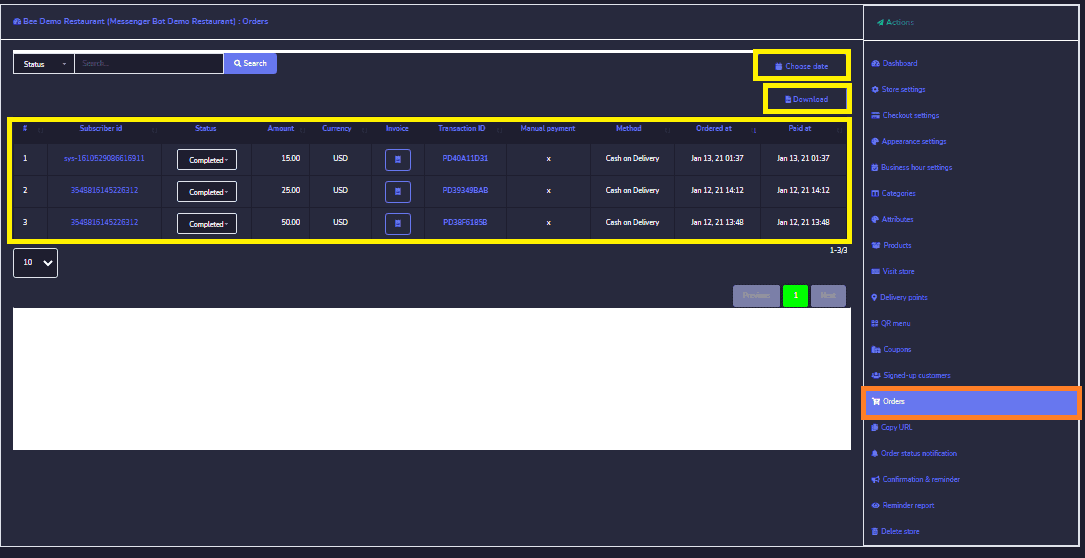
Haciendo clic en este ícono serás redirigido a la resumen del pedido que tendrás todos los detalles del pedido y tendrás una opción para imprimir lo.
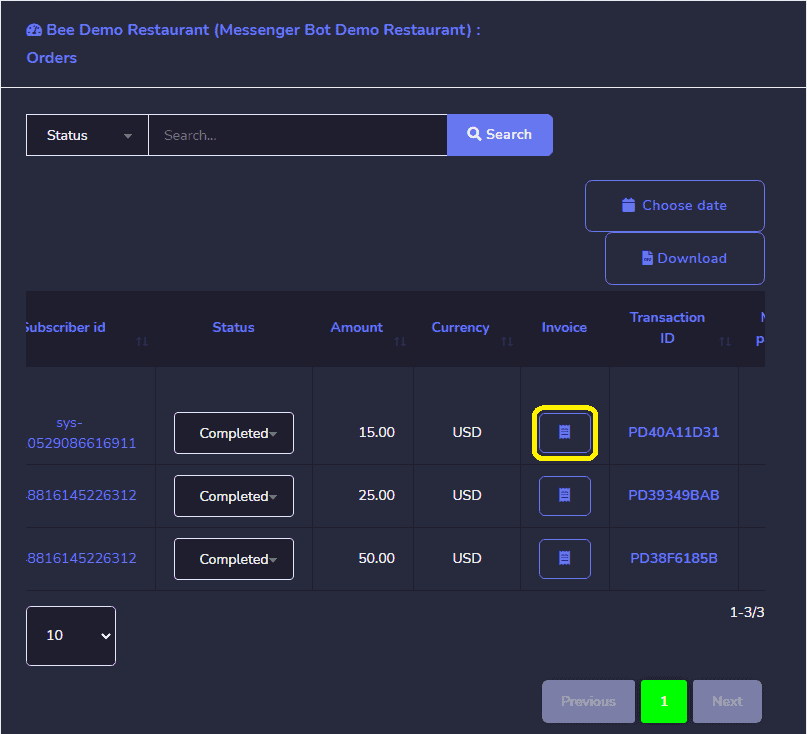
Resumen del pedido con una opción para imprimirlo.
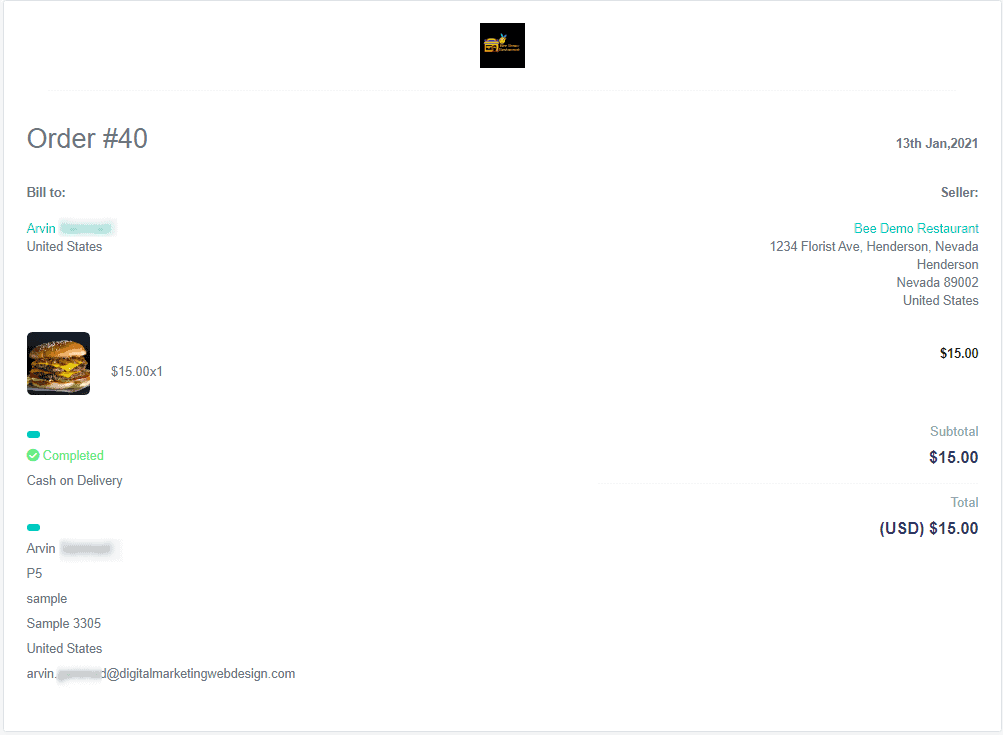
Copiar URL: Puedes copiar tu página de la tienda, pedido, producto y URL legal. Pasa el cursor sobre el código, luego selecciona la opción Copiar que aparece sobre la línea de código.
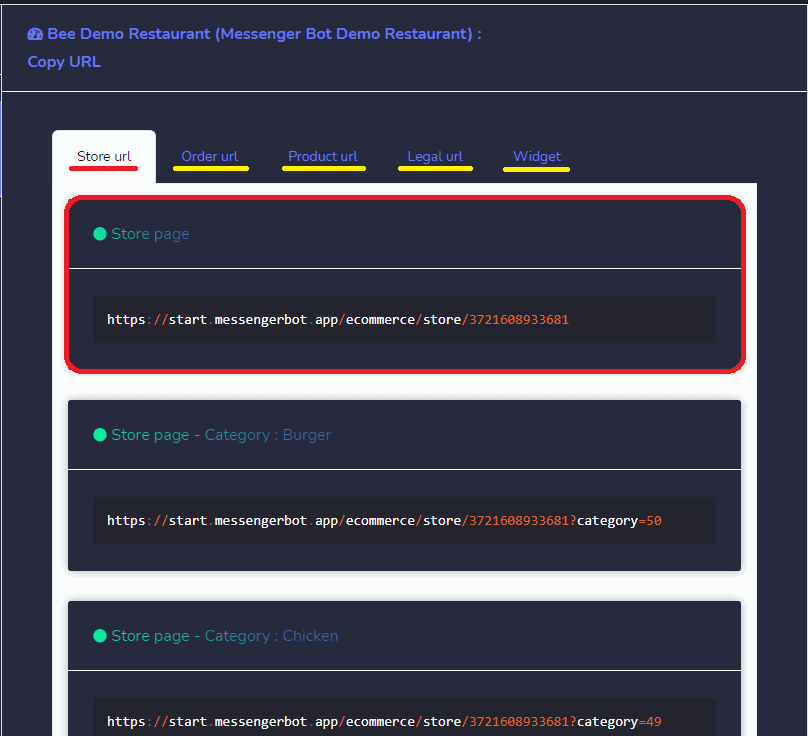
Visitar tienda: Puedes visitar la tienda seleccionando esta opción. Te redirigirá a la tienda.
The Resumen de la tienda. Tiene un miniatura del producto de la tienda con opciones de la categoría para hacer clic. Página de inicio de la tienda, carrito y opción de inicio de sesión.
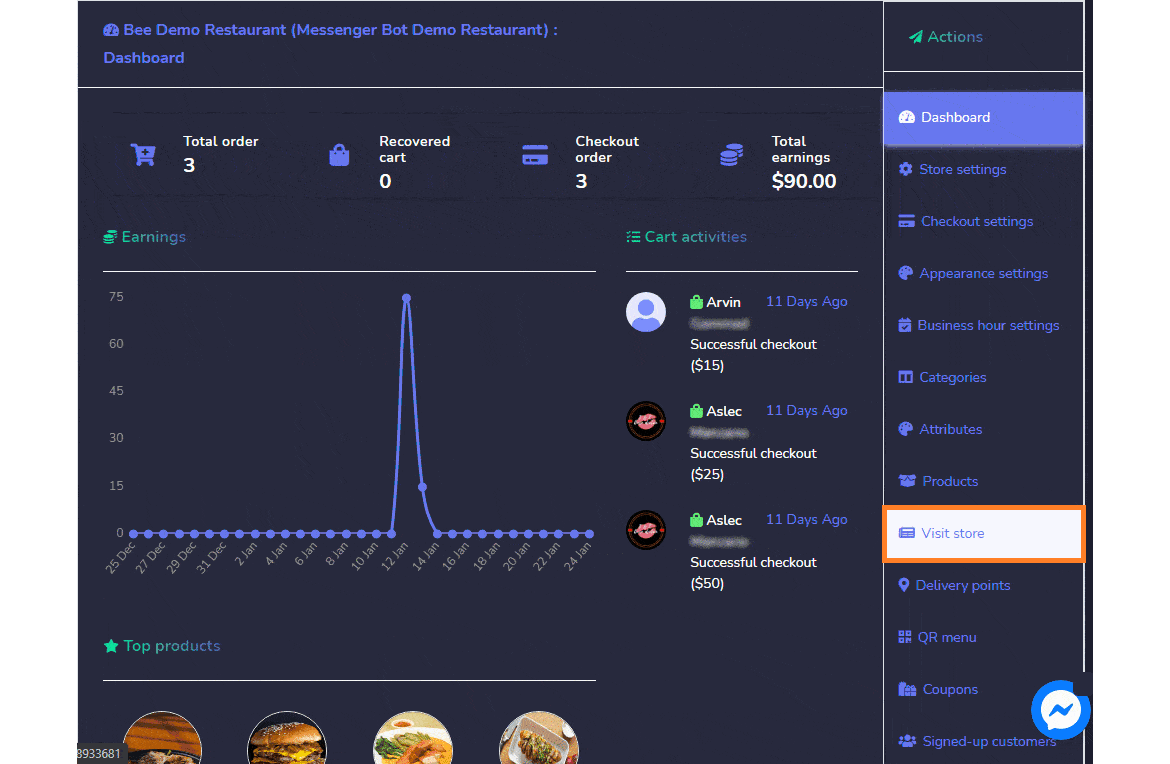
También puedes elegir qué notificación de Messenger, SMS y Email deseas enviar. Desde Pedido Pendiente, Aprobado, Rechazado, Enviado, Entregado, y Completado.
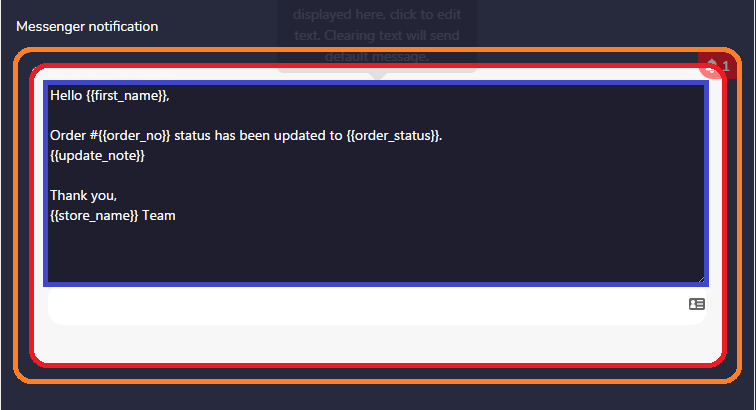
Puedes personalizar tu notificación de Messenger, SMS y Email.
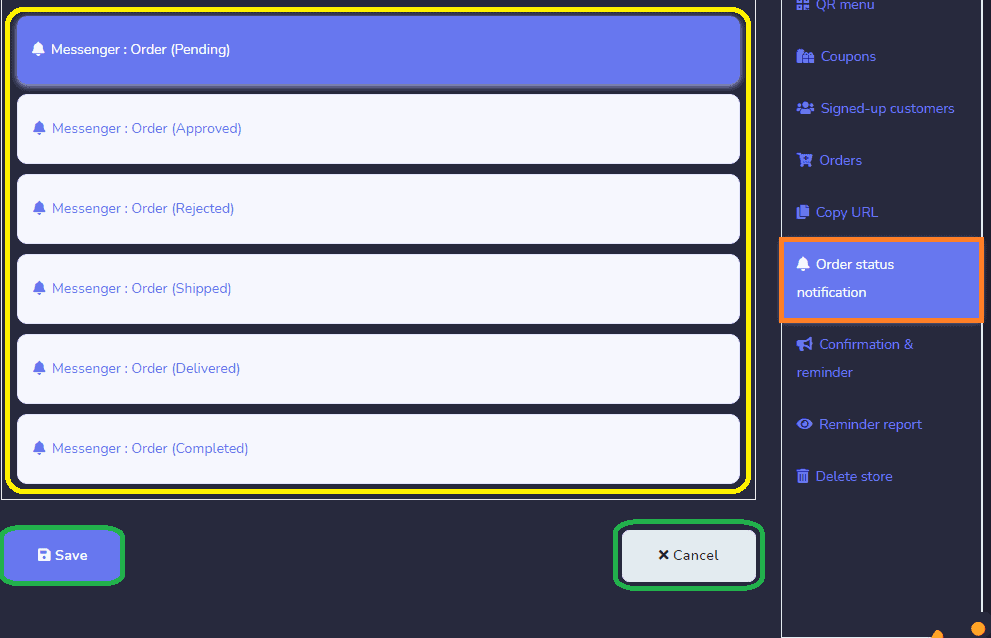
menú de Confirmación y Recordatorio.: Esto muestra la confirmación de Messenger, SMS y Email y recordatorio que se enviará al cliente. También puedes editar el contenido.
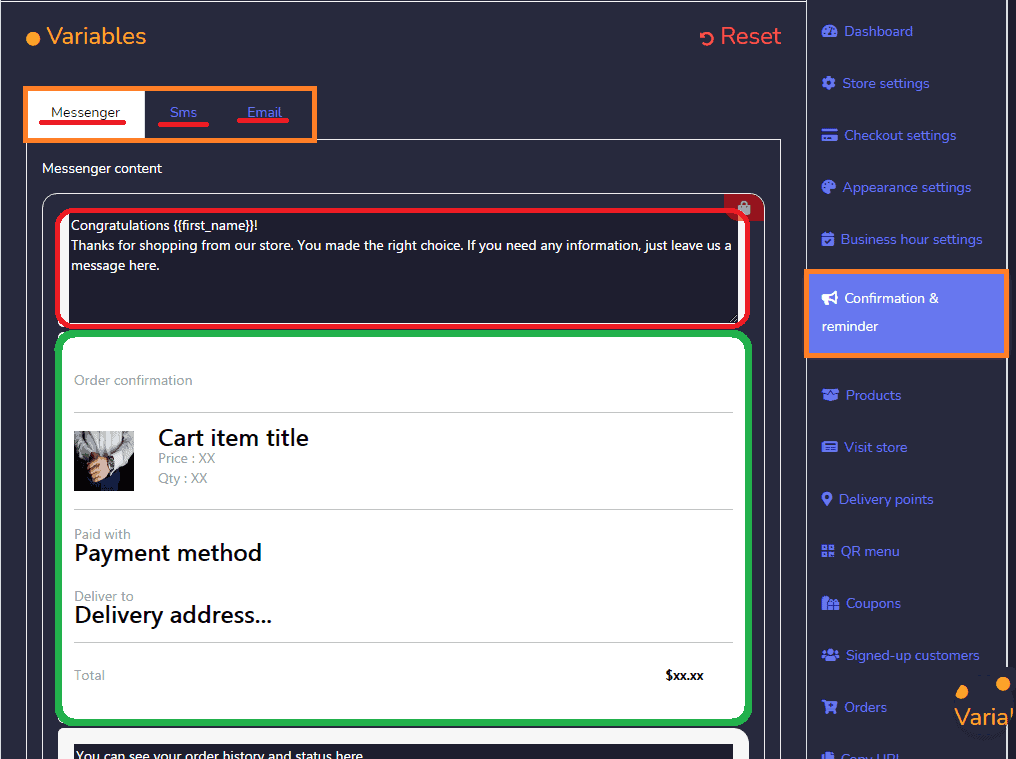
También tiene 3 opciones de recordatorio con opciones de intervalo de tiempo.
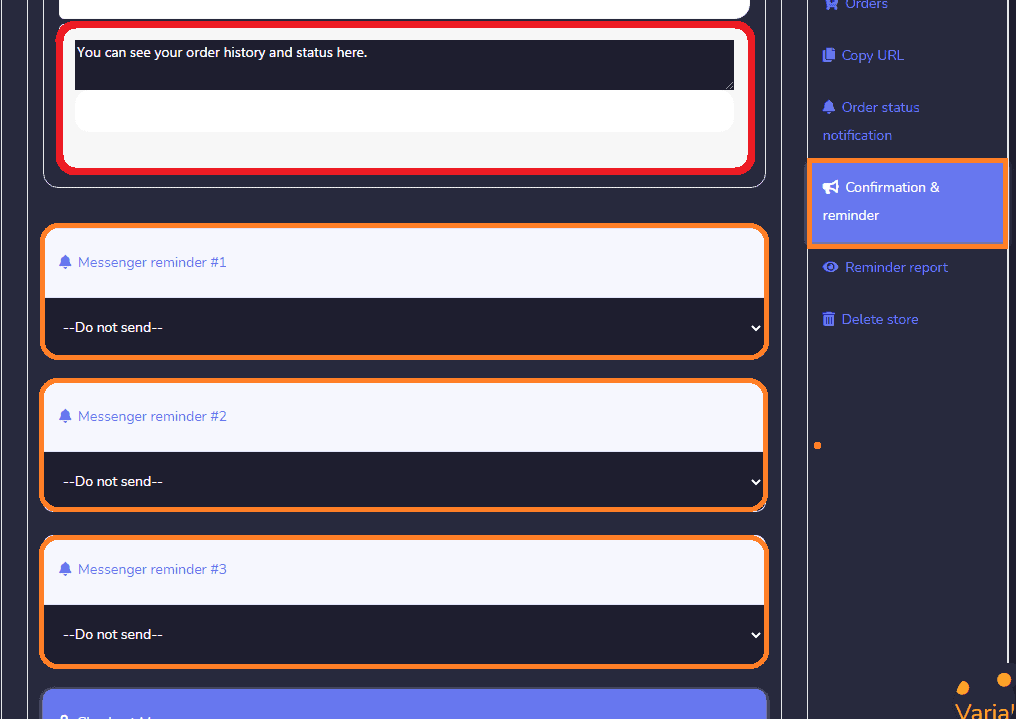
Para mensajero de pago. Puedes edítalo en cualquier momento que desees. Luego, Guardar o Cancelar.
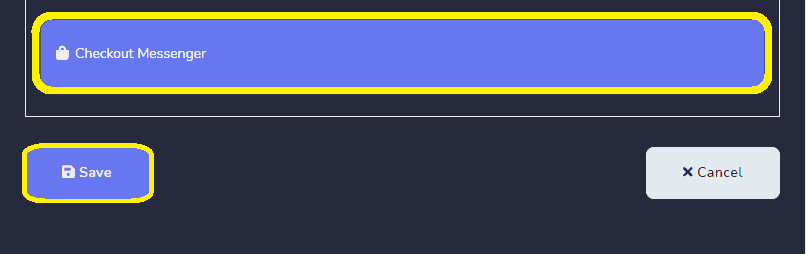
Tu El mensaje de confirmación y recordatorio se ha actualizado con éxito.
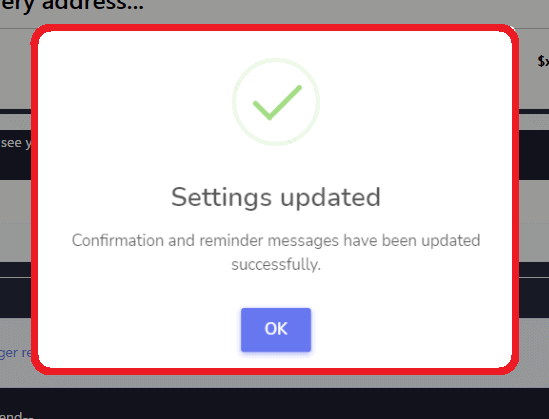
Informe de Recordatorio: Muestra el informe de tu correo electrónico de confirmación enviado, SMS y correo electrónico a tu suscriptor o cliente.
También puedes Eliminar Tienda si lo deseas. Pero recuerda que no puedes restaurarla después de eliminarla. Y cuando elimines tu Página de FB, tu tienda también será eliminada.
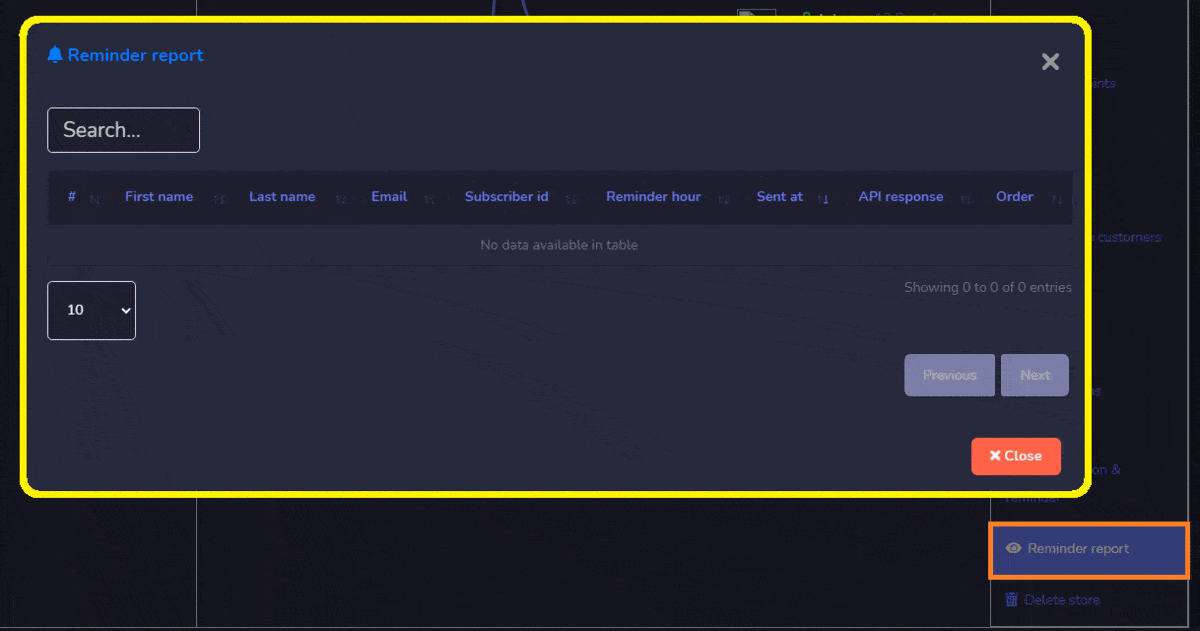
Después de crear tu Ecommerce. Ahora, configura tu Respuesta de Bot. Volver al Tablero, selecciona Bot de Mensajería y haz clic en Todas las Configuraciones del Bot. Luego, selecciona Configuraciones del bot. y haz clic en Acciones.
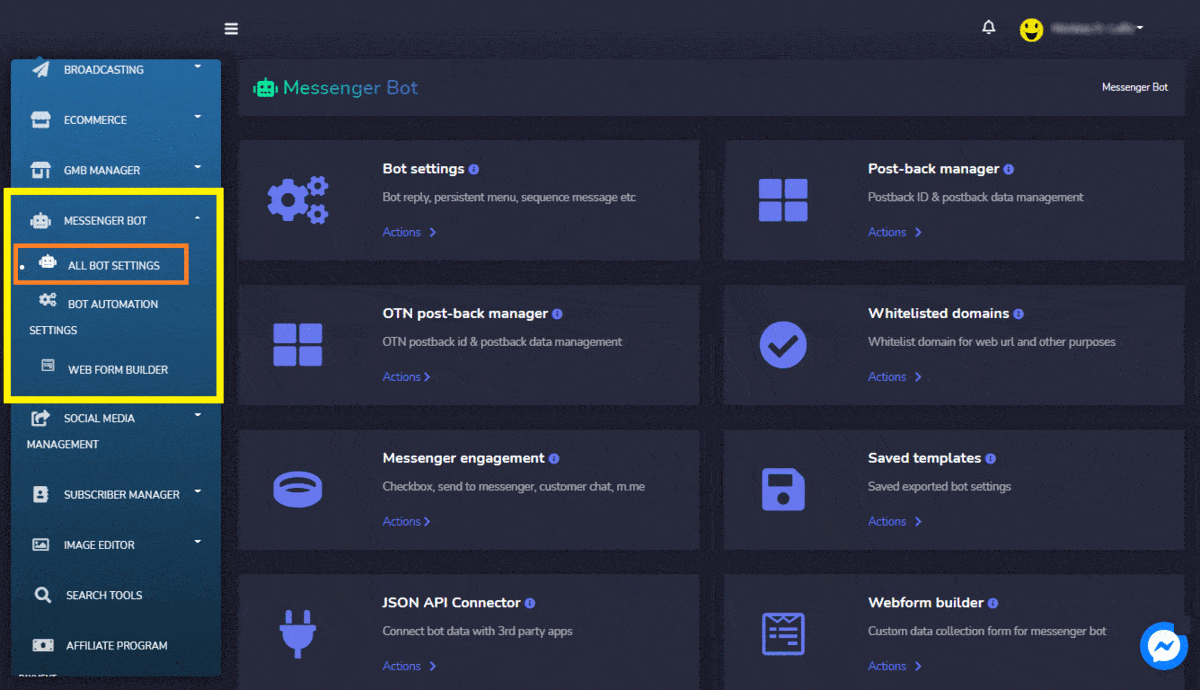
Selecciona Página de Facebook y Configuraciones de Respuesta del Bot y haz clic Agregar respuesta del bot. Proporciona tu Nombre del bot y proporciona palabras clave separadas por comas. Selecciona tipo de respuesta y habilitar el retraso de escritura. Selecciona tu tienda de comercio electrónico y productos para el carrusel|respuesta genérica. Luego, proporciona el “comprar ahora texto del botón. O puedes agregar más respuestas y haz clic Enviar. La respuesta del bot se ha agregado correctamente. Haz clic en Aceptar. Luego, ve a tu Página de Facebook para probar la Tienda Ecommerce y la respuesta del bot.
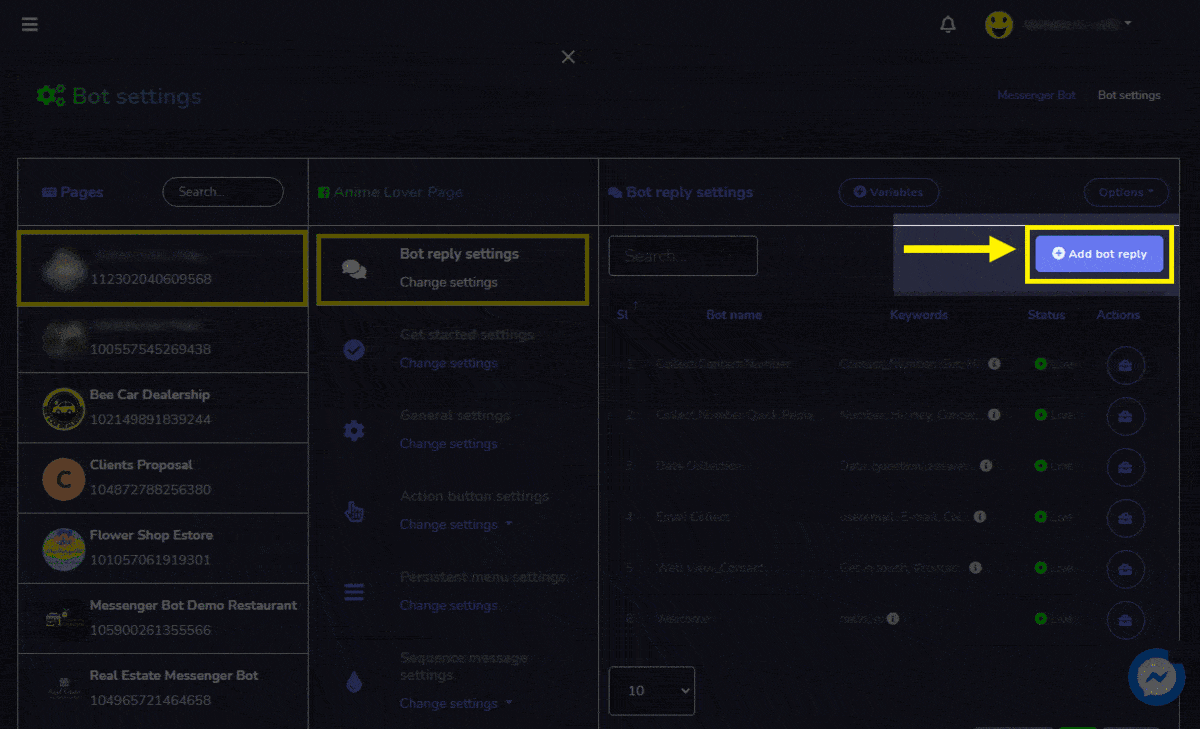
Escribe el Palabra clave que creaste. Esta es la respuesta del Bot creada. Haz clic en Comprar ahora.
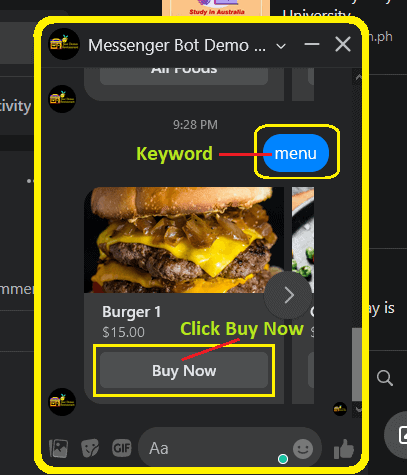
The visión general de la “Comprar ahora” por producto.
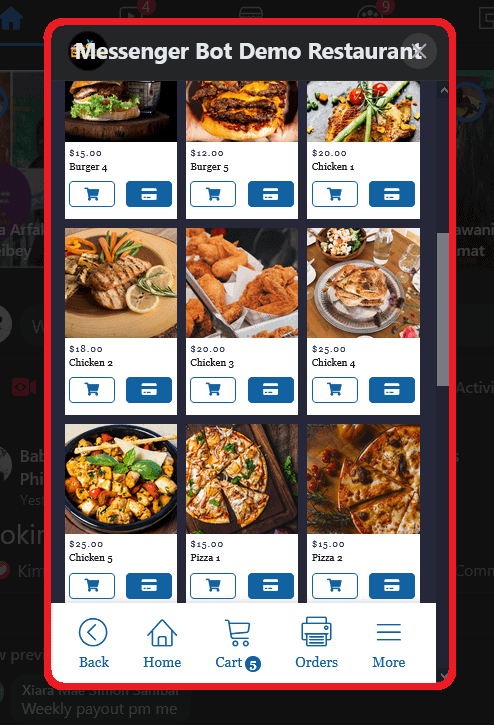
Información detallada sobre el producto.
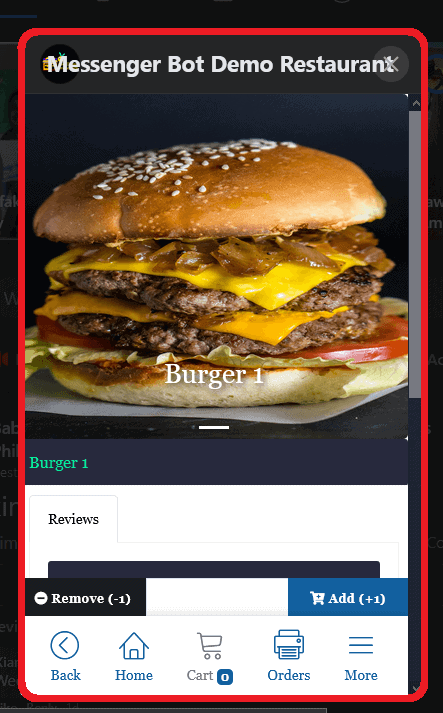
Resumen de Inicio de la Tienda Ecommerce en Facebook Messenger. Todos los productos se verán aquí. En cualquier categoría. Una opción para ver por categorías.
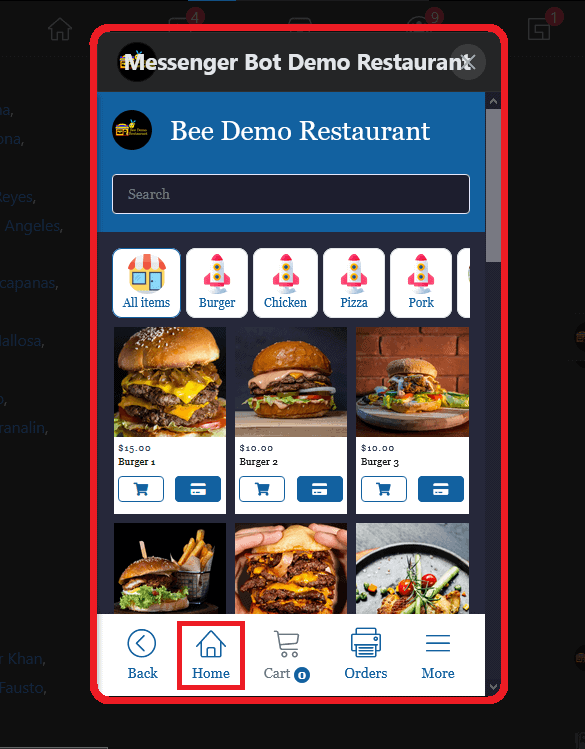
Resumen de tus Pedidos. Muestra el estado de todos los pedidos que hiciste.
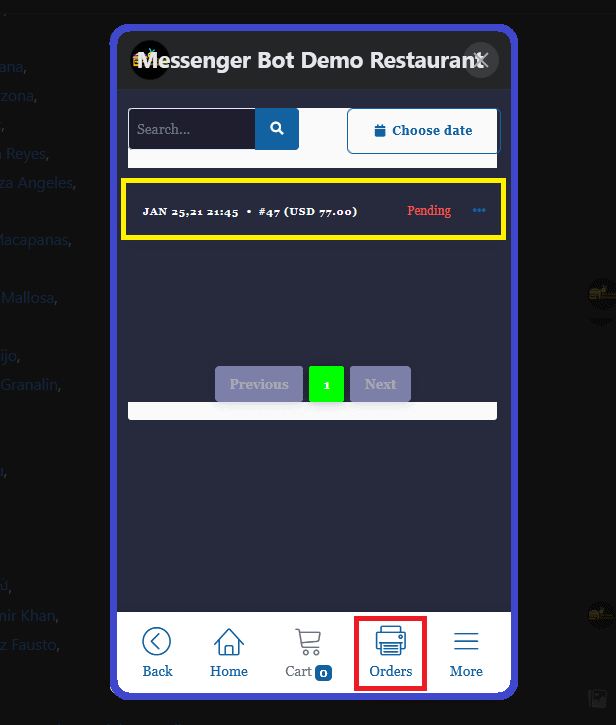
Resumen del carrito. Todos tus pedidos se verán aquí. Luego, puedes proceder con el Pago.
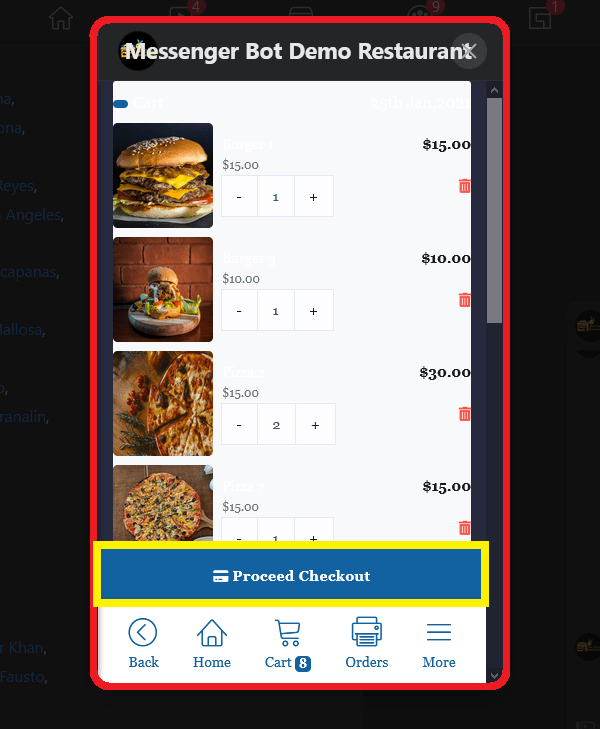
Después de hacer clic en el proceder al pago. Te redirigirá a las opciones de pago.
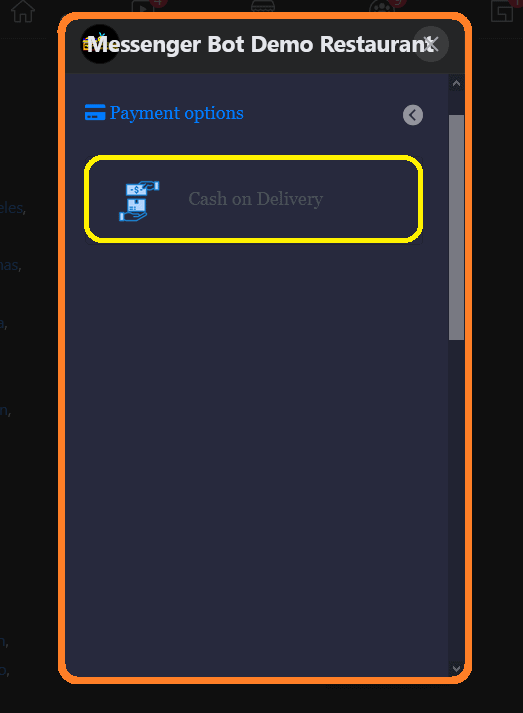
Después de elegir el pago. Resumen de tu pedido después del pago. Contiene un mensaje de que tu pedido ha sido realizado con éxito y está siendo revisado.laced successfully and is being reviewed.
También contiene todos los detalles del pedido con precio por unidad, cantidad y total por producto. Estado del pedido. Método de pago elegido y subtotal de todos los pedidos.
Además, tiene el Entregar a: Nombre del facturador. Dirección de entrega y dirección de correo electrónico.
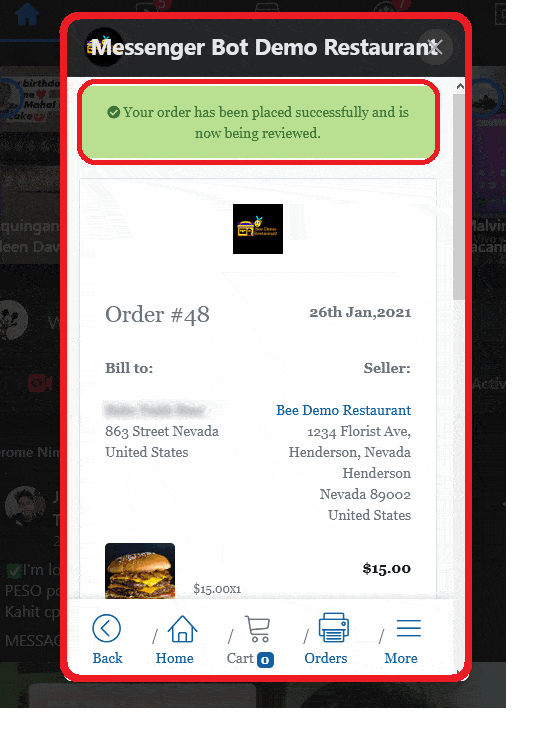
Agregar dirección: Cuando el cliente agrega una dirección, facilitará el proceso de pago cada vez que realicen un pedido. Será su dirección predeterminada. Una visión general de la configuración de la dirección de entrega. Después de que el comprador proporcione los detalles. Necesitan hacer clic en Guardar la dirección.
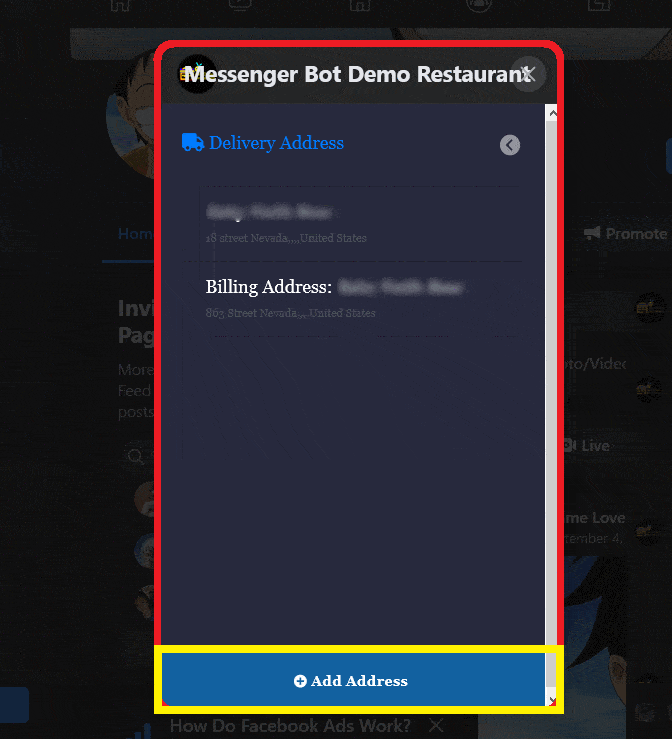
Ahora, haga clic en Más. Se mostrará el perfil, dirección de entrega, mis pedidos y términos|reembolso.